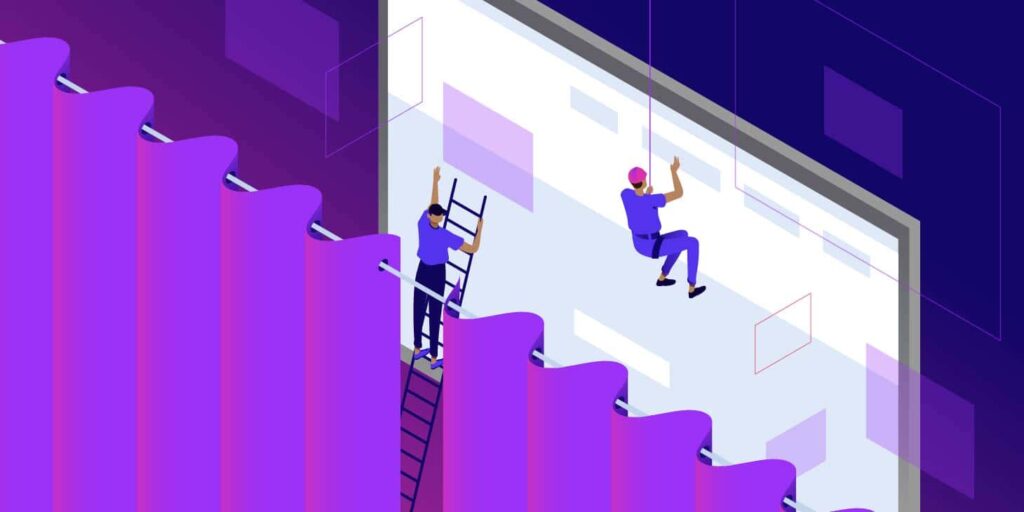Oavsett hur lätt det kan verka på YouTube är webbutveckling utmanande från början till slut. För att minimera problem på din livesajt är det en bra idé att testa eventuella ändringar på förhand. Att konfigurera en WordPress-stagingsajt är ett bra sätt att göra det på.
En stagingsajt låter dig överföra vardagliga och potentiella webbplatsbrytande uppgifter till en kopia av din webbplats. Den levande webbplatsen kommer fortvarande vara online och felfri. Under tiden kan du arbeta på vad du behöver göra och ta förändringarna live när du är redo.
Det här inlägget kommer att utforska WordPress-staging och några enkla sätt att konfigurera dem.
Nyfiken? Låt oss sätta i gång!
Kolla in vår videoguide om hur du skapar en WordPress-iscensättningswebbplats
Vad är en WordPress-stagingsajt?
En stagingsajt är en exakt kopia av din livesajt, men som inte är synlig för allmänheten. Det funkar ungefär som stagingområde för ett party eller event – det ger dig ett sätt att ställa in din webbplats som vill ha den i en mindre stressande miljö. Därifrån kan du ta dessa element och transplantera dem till livesajten, ofta med bara några få klick.
På en webbplats är transplantationsprocessen okomplicerad om du har rätt verktyg på plats. Många hosting-leverantörer ger dig ett enkelt sätt att iscensätta din webbplats och aktivera ändringarna igen:
Du kanske redan använder en lokal utvecklingsmiljö, och det finns några likheter. Till att börja med är de båda kopior av din levande webbplats. Därifrån skiljer de sig dock åt. Vanligtvis är en stagingsajt ofta mer flexibel när det gäller vad du kan aktivera och vad du sedan kan överflytta till din livesajt. Det låter dig också arbeta med interaktiva webbplatselement som behöver en liveserver.
Vi pratar mer om dessa element (och mer) nedan.
Varför borde du konfigurera en WordPress-stagingsajt?
Även om du använder en lokal utvecklingsmiljö rekommenderar vi att du använder en stagingsajt också. Det finns många skäl till detta. Först och främst har vi redan förklarat hur du kan arbeta med specifika webbplatselement utan att påverka din livesajt
En av de viktigaste frågorna och grunderna med staging är att föra över specifika delar av din webbplats utan att röra annat dynamiskt innehåll.
Till exempel webbplatsens kommentarer.
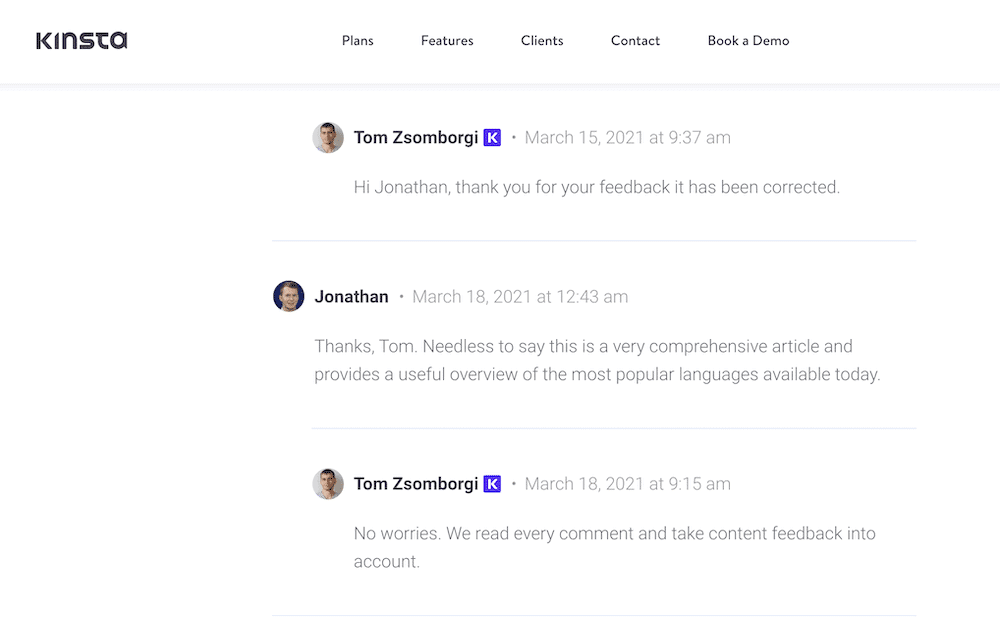
Kommentarer representerar tidsbaserat dynamiskt innehåll som du inte borde ”frysa.” Om du gjorde det skulle aktiviteten på din livesajt mellan staging och när den blir live igen försvinna.
Dessutom kan din stagingsajt fungera som en testmiljö för din serverkonfiguration. En bra lokal utvecklingsmiljö kan ofta simulera en serverkonfiguration.
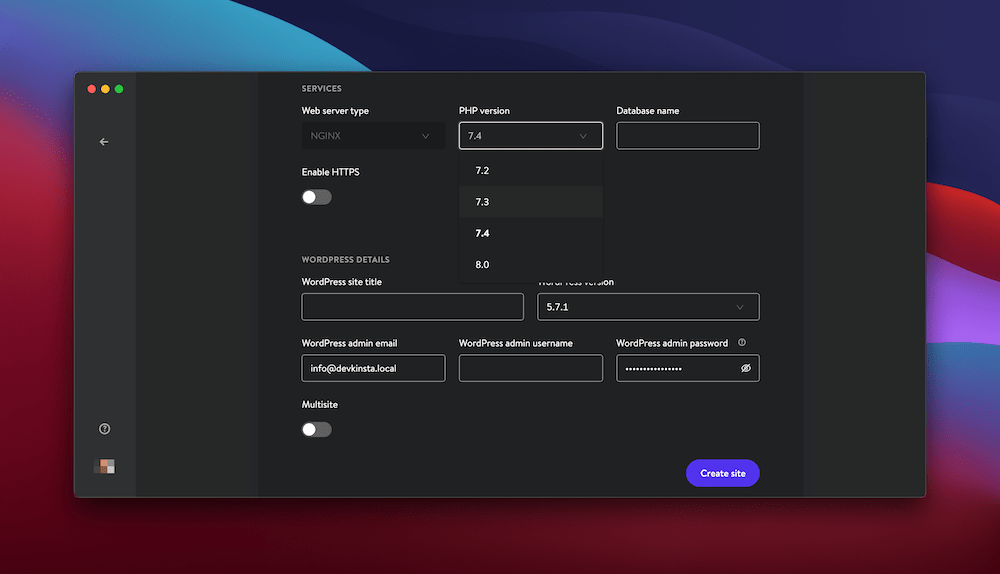
Det finns dock ingen ersättning för själva liveservern. En stagingsajt kan visa dig hur din webbplats reagerar och ge dig chansen att ändra saker och ting om du behöver det innan det påverkar dina besökare.
Detta knyter an till några andra relaterade goda skäl för att använda en WordPress-stagingsajt:
- Du kan testa nya funktioner borta från allmänhetens nyfikna ögon. Denna funktion är avgörande för dina trafiksiffror, avvisningsfrekvens och allmänna mätvärden. På en mer grundläggande nivå kan du uppdatera WordPresskärnan, dina teman och plugin samtidigt som du åtgärdar eventuella problem som uppstår.
- Det sker inget driftstopp för din livesajt när du använder en stagingmiljö. Återigen är det inte bara bra för din server att hålla i gång webbplatsen – det är också bra för dina mätvärden.
En dominoeffekt av alla dessa fördelar är att du kommer att använda färre potentiella resurser. Det är också bra att göra dina utvecklare glada! Vi pratar mer om hur en stagingsajt hjälper stämningen nedan.
Vikten av att utveckla med hjälp av en stagingsajt
Först och främst ska vi ge dig några råd. Om du är en webbplatsägare som vill arbeta på din webbplats utan hjälp av ett proffs, vill vi be dig att tänka över det en extra gång. Be åtminstone om en andra åsikt över hur din webbplats ser ut och fungerar.
Att samarbeta med en utvecklare kommer att hjälpa dig på flera sätt. En av de stora anledningarna är att du kan använda deras beprövade metoder för att ta en webbplats från din hjärna till internet med minst möjliga krångel.
En utvecklare kommer ofta att ha några viktiga punkter i sin arbetsprocess, och några av dessa kanske du inte tänkt på själv.
- Det finns ofta ett tungt planeringsstadium, i stället för att helt enkelt pröva sig fram på livesajten.
- Programvarustacken är viktig eftersom den avgör vilken funktionalitet du kan få tillgång till. Det i sig leder till webbplatsens prestanda och skalbarhet.
- Det kommer att finnas ett revisions- och buggfixningsstadie, som kan vara tråkigt men avgörande för att hålla en hög webbplatskvalitet.
En stagingsajt är en viktig del av varje steg i processen. Den första aspekten är att pusha din livesajt till staging för att utföra vissa ”stresstester”. Att känna till hur den presterar ger dig information om vilken utmaning du står inför.
Dessutom kan utvecklaren migrera vissa aspekter till andra programval. Till exempel kan du ersätta jQuery med vanliga JavaScript eller testa att byta till React. Staging ger utvecklaren ett sätt att testa vad som är möjligt i en nästan levande miljö.
Buggfixar och finjusteringar är också bra användningsområden för en stagingsajt. Utvecklaren kan pusha versioner av webbplatsen till dig och åtgärda eventuella uppenbara problem, medan du kan kommentera aspekter som kan ha gått obemärkt förbi.
En lokal utvecklingsmiljö jobbar med att gräva i webbplatsens teknik utan att använda några serverresurser. En stagingsajt är en viktig punkt i kedjan mellan lokala och levande webbplatser. Det ger dig också insikter som du inte kan få någon annanstans heller.
När bör du använda en stagingsajt
Med tanke på vad vi har sagt hittills är det ingen överraskning att staging är något du borde använda för det mesta när du utvecklar din webbplats. Att dra din levande webbplats till staging är något som borde bli en vana så att du aldrig gör en förändring till din levande webbplats alls.
Det finns dock vissa specifika situationer där du borde använda en WordPress-stagingmiljö:
- Enkla uppdateringar för saker som tema, plugin, och WordPresskärnan bör testas på stagingmiljön först för att se om de orsakar några webbplatsbrytande problem.
- Installation av plugins och teman bör göras på staging så att du kan testa funktionerna utan att påverka användare av livesajten. Dessutom ger det dig tid och utrymme att fiffla med detaljerna innan ändringarna offentliggörs.
- Om det finns betydande kodbaserade ändringar bör de alltid tillämpas på stagingsajten först. Som vi har noterat fungerar en stagingsajt som mellanhanden mellan din levande webbplats och den lokala miljön, vilket minskar förvirringen och stressen för dig och dina aktiva besökare.
Det är värt att påpeka att du ofta kan komma undan med att uppdatera teman, plugin och själva WordPress direkt på din livesajt. Vi rekommenderar dock inte det. Det är också ännu viktigare att testa din webbplats om du tänker uppdatera plugin som inte har det bästa ryktet eller ska installera en större WordPress-version.
Att utöva försiktighet när det gäller stabiliteten av din webbplats är av största vikt. På det hela taget bör du använda stagingsajter så fort ditt arbete på webbplatsen kan påverka eller förvirra användare.
Vad du bör tänka på när du använder en stagingsajt
Att bestämma sig för att använda en WordPress-stagingsajt är inte ett impulsivt beslut i de flesta fall, oavsett om det finns ett iscensättningsalternativ tillgängligt direkt via din hosting.
Det bästa vore om du ställde frågor till dig själv om hur du planerar att använda din stagingsajt. Här är bara några:
- Kan du använda alla funktioner på din livesajt på stagingsajten?
- Kan du pusha specifika element live medan andra aspekter behålls intakta (t.ex. webbplatskommentarer)?
- Kan du hämta dessa specifika element till din lokala miljö och arbeta borta från din server?
Dessa är allmänna frågor som varje webbplatsägare borde ställa sig. Det kan vara så att du har specifika frågor som rör din konfiguration. Då behöver du såklart hitta ett svar så fort som möjligt. WordPressbloggaren Chris Lema har en bra artikel och handledning över hur du bestämmer rätt tillvägagångssätt för dig.
Du kan också ha nischspecifika frågor om att använda en stagingsajt. Exempelvis:
- Näthandelssajter: Kan du använda hela kassaprocessen på din stagingsajt? Denna faktor kommer att vara avgörande för hur användare rör sig genom din webbplats.
- Plugin och teman: Hur fungerar plugin som Jetpack på stagingsajter? Jetpack är i synnerhet funktionsbegränsat inom lokala miljöer eftersom det behöver serveråtkomst.
- Video och streaming: Har du full funktionalitet på din stagingsajt? Hur kan du avgöra om videon du ser på din stagingsajt representerar din livesajt?
Som vi noterade kommer dessa frågor att vara specifika för din miljö, din webbplats och dina behov. Det är därför en till bra anledning till att arbeta med en utvecklare, åtminstone under planeringsstadiet. De kan ta sina erfarenheter till ditt projekt och ställa några av dessa frågor innan du ens vet att du behöver svaren på dem.
Så konfigurerar du en WordPress-stagingsajt (3 sätt)
Under följande avsnitt kommer vi att konfigurera en WordPress-stagingsajt med hjälp av några olika metoder. Vi har ordnat dem från enklaste till svåraste, men definitionen är lös.
Du kan dras mer till en viss lösning än de andra. Men varsågod och hoppa omkring och ta en titt på vilken metod du vill.
1. Bygg en stagingsajt med ditt webbhotell
Vår första metod är en som inte alla webbhotell kommer erbjuda. Dedikerad staging-funktionalitet hör ofta WordPress-webbhotell av högsta kvalitet till, eftersom de vet värdet av en stagingsajt. Kinsta erbjuder exempelvis flera Premium-iscensättningsmiljöer som kan läggas till på varje konto. Faktum är att Kinsta har 51,000 iscensättningswebbplatser och de blir allt fler! Vi kommer att visa upp detta mer detaljerat senare.
Där ett webbhotell erbjuder inbyggd staging finns det ofta två element på plats:
- Som vi har noterat är automatiserad staging populärt eftersom det är det snabbaste sättet att göra en stagingsajt av din livesajt.
- En WordPress-stagingsajt kommer att bo på en underdomän av din primära domän. Vi kommer att diskutera detta på olika sätt under artikelns gång.
Om du är kund hos Kinsta har vi diskuterat WordPress-staging i detalj i vår kunskapsbas. Se den artikeln för att gå igenom detaljerna om hur du gör det här. Det sagt är det värt att beskriva hela processen i en sammanfattning:
- Välj din webbplats från listan i MyKinsta.
- Ändra miljön från ”Live” till ”Staging”.
- Klicka på knappen för att implementera din WordPress-stagingsajt.
- Vänta upp till 15 minuter för att stagingsajten ska installeras.
Din stagingmiljö kommer att ha sin egen underdomän och kommer att ta med dina inställningar för Secure Sockets Layers (SSL) också.
Du kan också återställa en säkerhetskopiering av webbplatsen till staging och ta din stagingsajt live från MyKinsta-panelen:
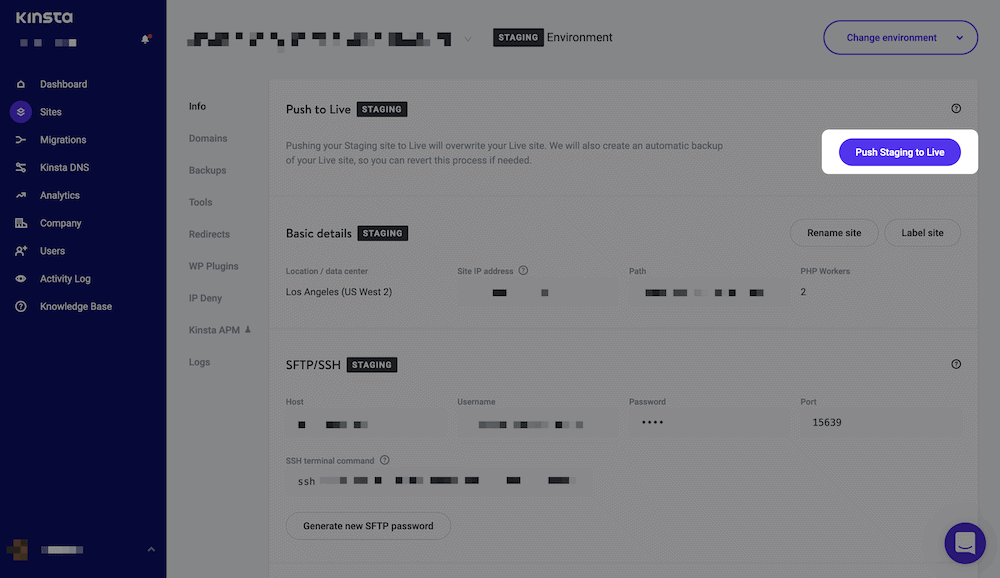
Vi tror att vår staging-funktionalitet är oöverträffad. Ändå finns det ännu mer att få ut av funktionaliteten, tack vare DevKinsta, som vi ska diskutera nedan.
Hur DevKinsta kan hjälpa dig att skapa en stagingsajt
MyKinsta-panelen har nästan alla funktioner du behöver för att skapa och hantera din levande webbplats. Om du föredrar att arbeta i en lokal miljö kan du använda DevKinsta.
DevKinsta är vår lokala utvecklingsmiljö för alla webbutvecklare och webbplatsägare, även om den har specifik funktionalitet för Kinsta-kunder:
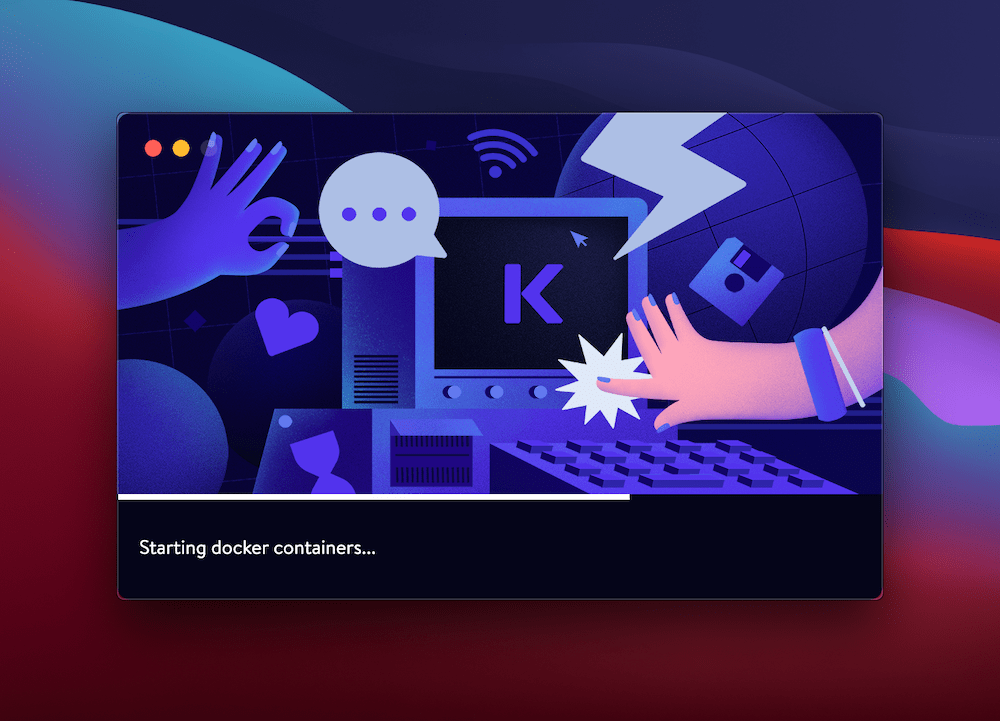
Det är en fullfjädrad (och gratis) app som hjälper dig att skapa nya WordPress-sajter med så få klick som möjligt. Dessutom har det massor av funktioner som kan hjälpa dig att få saker och ting redo för en riktig server. Vi har gått igenom detta i annan artikel på Kinsta-bloggen, men det finns en inställning som vi vill fokusera på lite mer — Push to staging-alternativet:
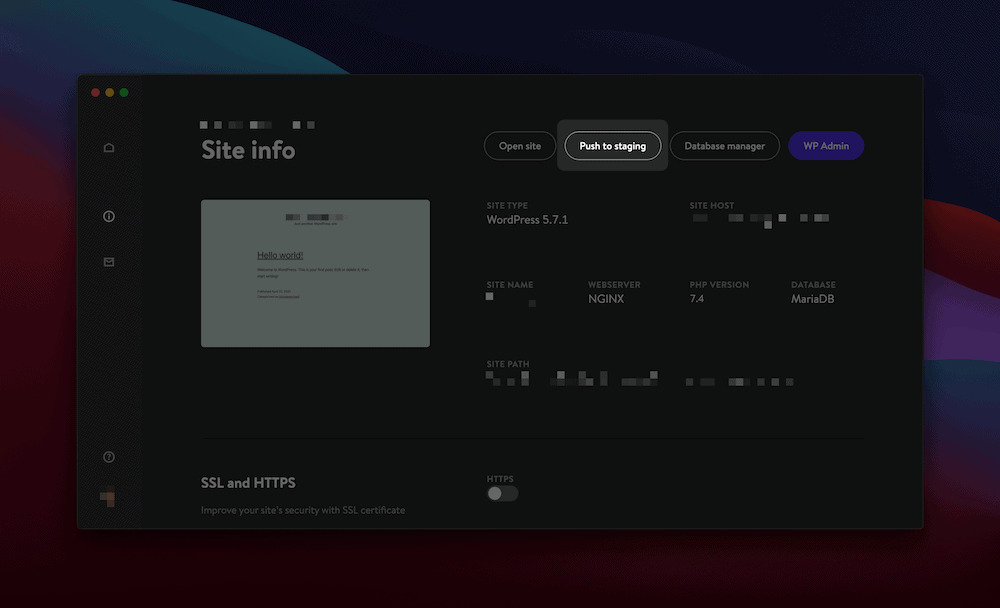
Med den här funktionen kan du välja en målplats och överföra din lokala webbplats till din staging-miljö. Det ger dig också ett sätt att stanna helt inom Kinstas ekosystem under hela utvecklingsresan.
Det första steget i processen är att importera din webbplats från Kinsta inom DevKinsta:
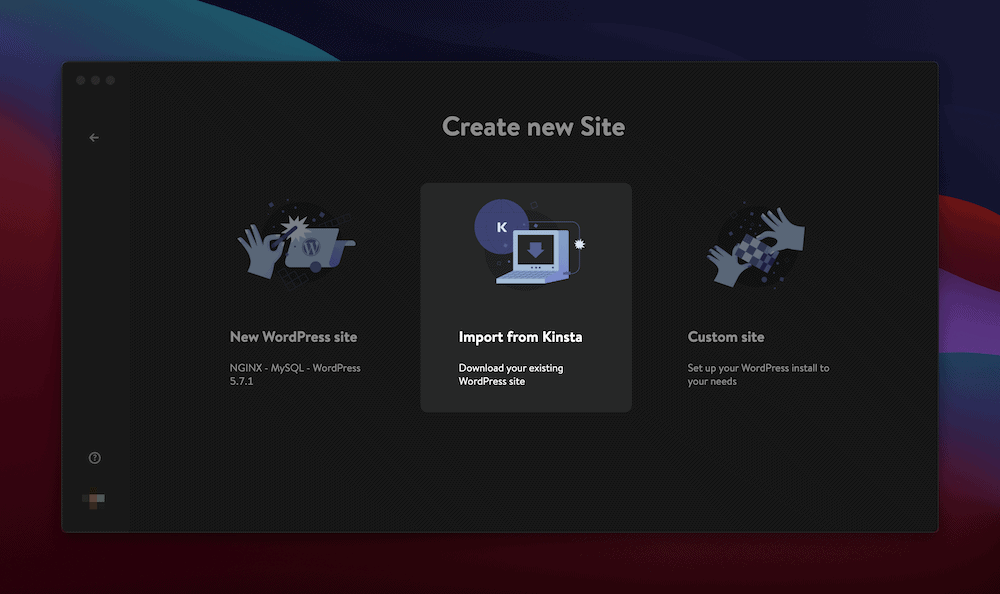
När din webbplats lagras på DevKinsta kan du ta dig tid att göra de ändringar du behöver. Därifrån klickar du på Push to staging och skickar tillbaka den till din värdserver. När du är redo att släppa din webbplats fri i världen, kommer Push to Live-knappen i MyKinstapanelen att få jobbet gjort.
2. Installera ett plugin som hjälper dig att skapa en WordPress-stagingsajt
Vi sa att vissa webbhotell inte kommer låta dig skapa en WordPress-stagingsajt. Naturligtvis rekommenderar vi att byta leverantör om det gäller dig, men det finns fortfarande sätt att skapa en stagingmiljö om du inte kan det där du är.
Med tanke på att WordPress plugin-ekosystem är robust är det ingen överraskning att det också finns stagingplugin. Ett stagingplugin ger dig nästan samma funktionalitet som ett webbhotell gör, men hanteras från din WordPresspanel. Som sagt, det är värt att notera att det finns vissa skillnader mellan stagingplugin och andra webbplatsdupliceringsplugin såsom Duplicator.
Till att börja med är Duplicator inte till för staging. Det är ett kraftfullt plugin för att klona en webbplats, men det har inte pseudoversionskontroll som en stagingmiljö har.
Vi har sett webbplatsdupliceringsplugin rekommenderas som ett idealiskt sätt att skapa en stagingsajt. Men det rekommenderar vi inte! Det är inte alls säkert att ett plugin som Duplicator ger dig samma resultat som ett dedikerat lokalt utvecklingsverktyg som DevKinsta.
I stället finns det mer robusta lösningar som WP Stagecoach och WP Staging:
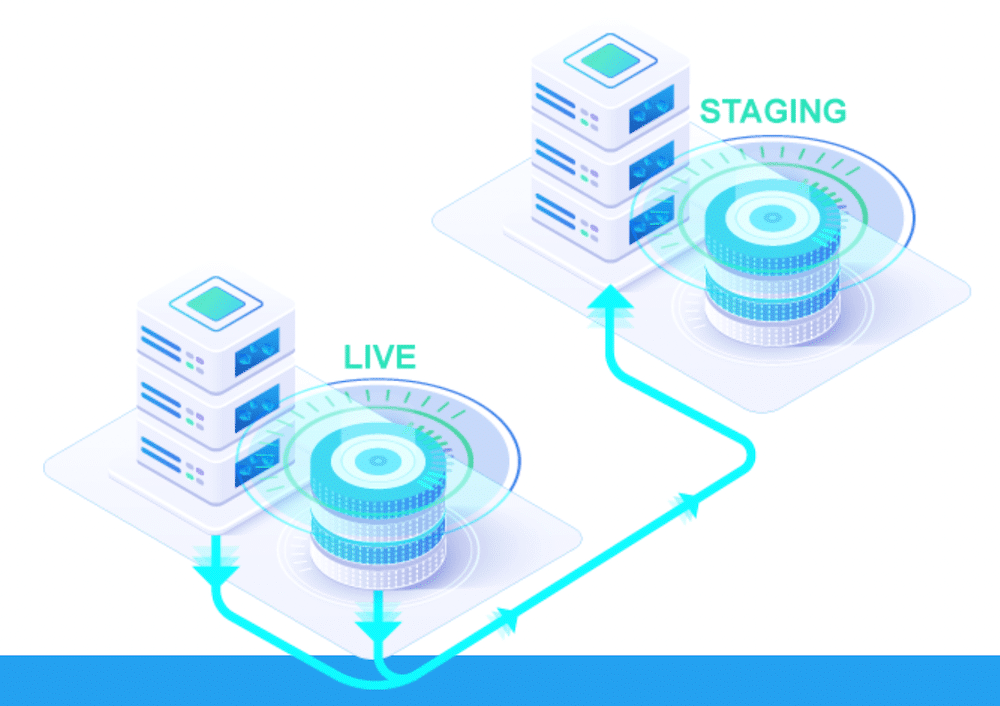
Fördelarna med att använda en lösning som WP Staging är många:
- Du kan klona din webbplats snabbt.
- Allt händer på en välbekant instrumentpanel.
- Du kan utesluta specifika databastabeller och mappar.
- Du kan välja vilka filer och tabeller som pushas live.
Hela processen med att använda ett plugin kommer att kännas bekant. När det gäller WP Staging installerar du pluginet på din webbplats som vanligt. Observera att det finns en gratisversion med begränsad funktionalitet och en premiumversion som erbjuder ett komplett utbud av funktioner.
När pluginet är på din webbplats går du till WP Staging > Webbplatser / Start och klickar på Skapa ny stagingsajt:
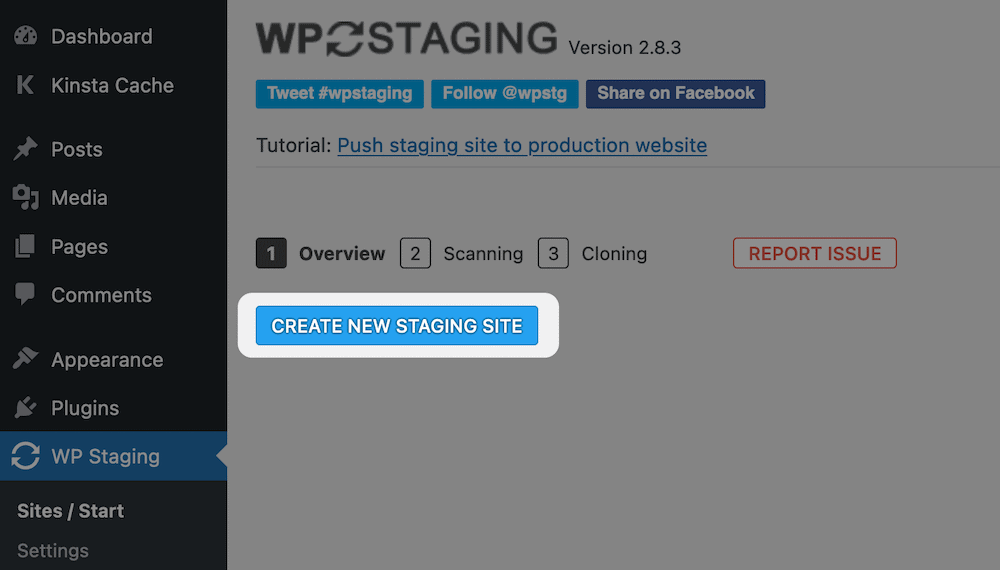
Genom att klicka på detta kommer du till Skanningsavsnittet. Det finns tre delar här som du bör titta på, förutom att döpa din stagingsajt:
- Databastabell: Detta är en lista över alla dina databastabeller, och du kan välja vilka som ska vara med i stagingmiljön.
- Filer: Du kan välja vilka mappar du vill kopiera här tillsammans med extra kataloger om du vill kopiera dem också.
- Avancerade Inställningar/Pro: Det finns gott om inställningar här. Du kan till exempel kopiera din stagingsajt till en separat databas, till en egen katalog, och du kan ”symlänka” din produktionssajts uppladdningar.
När du klickar för att fortsätta påbörjar du kloning- och stagingprocessen:
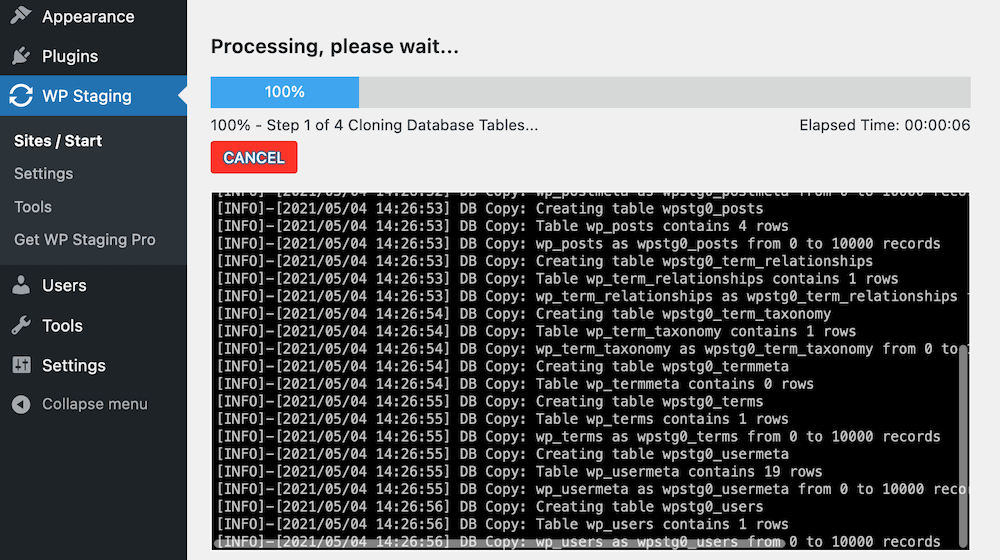
När pluginet är klart ser du uppgifterna du behöver för att arbeta på din stagingsajt:
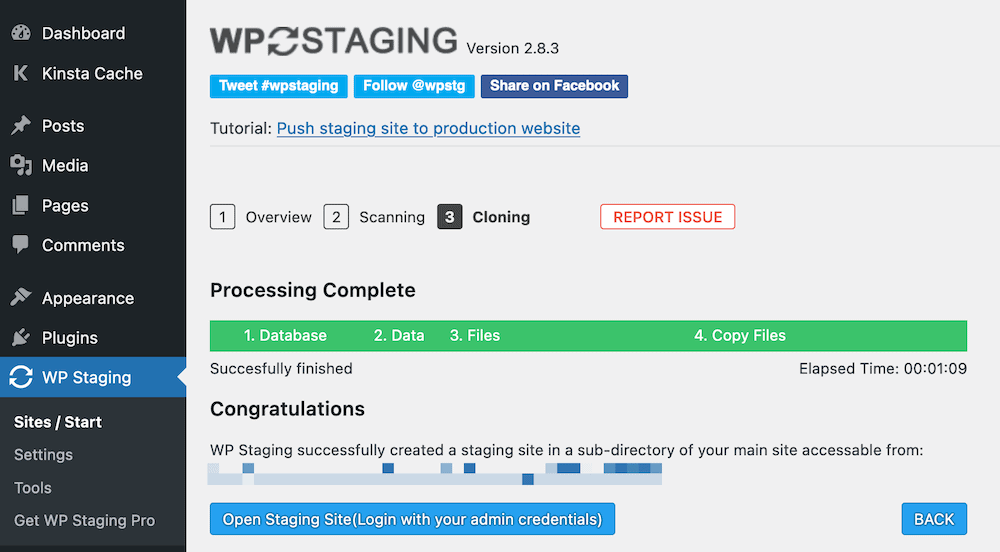
När du öppnar din stagingsajt kommer verktygsfältet att vara ljust orange – det ska vara avskräckande ifall du gör det otänkbara:
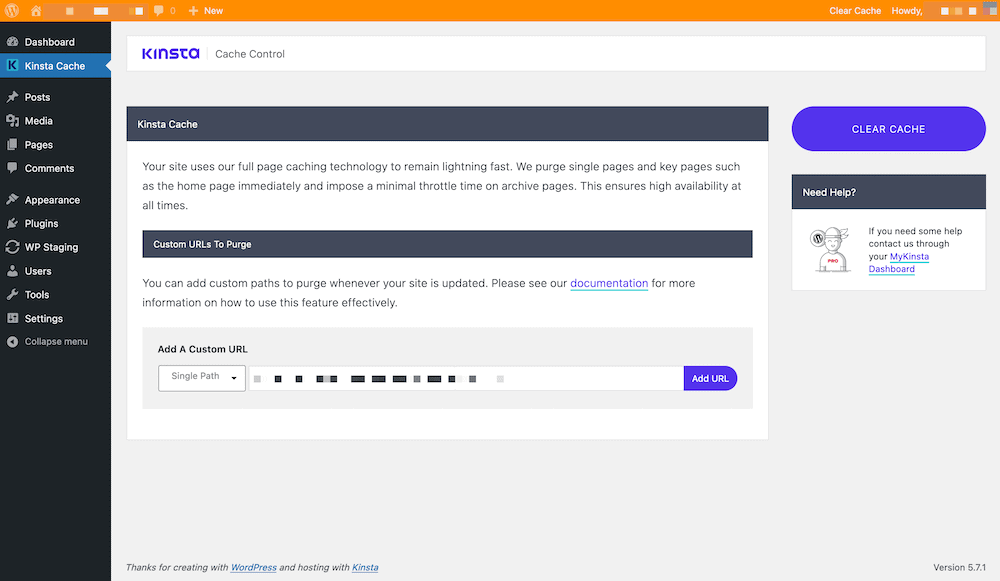
Härifrån kan du pusha dina ändringar tillbaka till produktionen och hantera din stagingsajt från WordPress-panelen.
3. Skapa en manuell WordPress-stagingsajt
Vår sista metod för att inrätta en WordPress-stagingsajt är den svåraste och är inte så funktionell. Vi vill bara rekommendera det i de mest extrema och nischade användningsfallen.
Att skapa en manuell WordPress-stagingsajt är precis som det låter: du kommer att bygga alla komponenter du behöver och distribuera din webbplats utan automatisering för det mesta. Det finns några allvarliga nackdelar med detta tillvägagångssätt:
- Ett manuellt tillvägagångssätt innebär att det finns en högre chans att det kommer in fel i ditt arbetsflöde.
- Det finns inget sätt att synkronisera webbplatsdata mellan installationer.
- Du kan inte överföra valda data, tabeller eller filer mellan installationer.
Med andra ord skapar du en manuell version av ett plugin som Duplicator. Ändå kan det finnas några fördelar om du använder metoden på rätt sätt.
Till exempel kan du ställa in en stagingsajt för att testa ett smalt utbud av funktioner (till exempel en WordPress-kärnuppdatering). När du är nöjd med att det fungerar på din stagingsajt kan du tillämpa ändringarna på din livesajt.
Självklart dupliceras arbetet du behöver göra, och det här är ännu en nackdel för den processen.
Trots detta kommer din situation och dina behov att avgöra om en manuell stagingsajt är rätt för dig. Om så är fallet behöver du följande:
- Ett webbhotell som låter dig skapa underdomäner.
- Adminåtkomst till din hostingbackend.
- Praktisk kunskap om SQL-språk (det är inte lika viktigt som det andra).
När du har detta på plats, se till att du har tagit en fullständig säkerhetskopia av din webbplats. Att skapa en manuell WordPress-stagingsajt har många faror som lurar runt hörnen, och du kommer att vara tacksam för din säkerhetskopia om det värsta händer.
Det finns sju steg du behöver ta för att konfigurera en manuell stagingsajt:
- Skapa en ny underdomän i webbhotellets kontrollpanel.
- Ställ in ett dedikerat SFTP-konto (Secure File Transfer Protocol) för din stagingsajt.
- Ladda upp dina WordPress-filer till stagingservern. Det bästa sättet är att installera en ny version av WordPress, sedan ladda upp dina themes, plugins, och uploads-mappar.
- Exportera din databas från din levande webbplats.
- Skapa en ny databas för din stagingsajt i din hostingpanel.
- Importera databasen till din stagingserver med hjälp av en SQL-hanterare, som Adminer.
- Uppdatera wp-config.php så den återspeglar din stagingsajt.
Hur du uppnår detta är upp till dig och ditt webbhotell. Trots komplexiteten är varje metod tillgänglig för nybörjare. Det sagt är den tid det tar att genomföra kanske inte värt besväret.
Distribuera din manuella stagingsajt
Om du ställer in en manuell WordPress-stagingsajt måste du såklart också distribuera den själv. Det finns ofta ett enkelt automatiserat tillvägagångssätt med hanterad hosting, som inte kommer att vara tillgänglig i det här fallet.
Om du är en backendutvecklare med hög kompetens inom PHP och SQL kan du kanske implementera den automatiska distributionen, men vi gissar att det inte är din situation här. Därför rekommenderar vi att du replikerar de ändringar du gör på din stagingsajt i stället för att försöka ”distribuera” dem.
Sammanfattning
Stagingplatser är inte bara till för bröllop och fester! Din webbplats kan också dra nytta av en stagingmiljö. En WordPress-stagingsajt kan vara ett ovärderligt verktyg när du behöver arbeta på potentiellt webbplatsbrytande aspekter. Dessutom blir det lättare för en utvecklare att hjälpa dig med en funktionalitet, eftersom stagingsajten kommer finnas långt ifrån alla levande element.
Under det här inlägget har vi diskuterat hur du kan skapa en WordPress-stagingsajt med några olika metoder. Medan du kan skapa en manuell stagingsajt är det en potentiell, administrativ mardröm. Ett plugin som WP Staging duger bra, men en värdbaserad stagingmiljö ger dig massor av integration. Att lägga till en lokal lösning som DevKinsta i ditt arbetsflöde ger dig ett fantastiskt sätt att gå från lokal till staging innan du tar din nya webbplats live.
Vet du värdet av en WordPress-stagingsajt, eller är det något du kommer att använda i framtiden? Berätta gärna i kommentarfältet nedan!